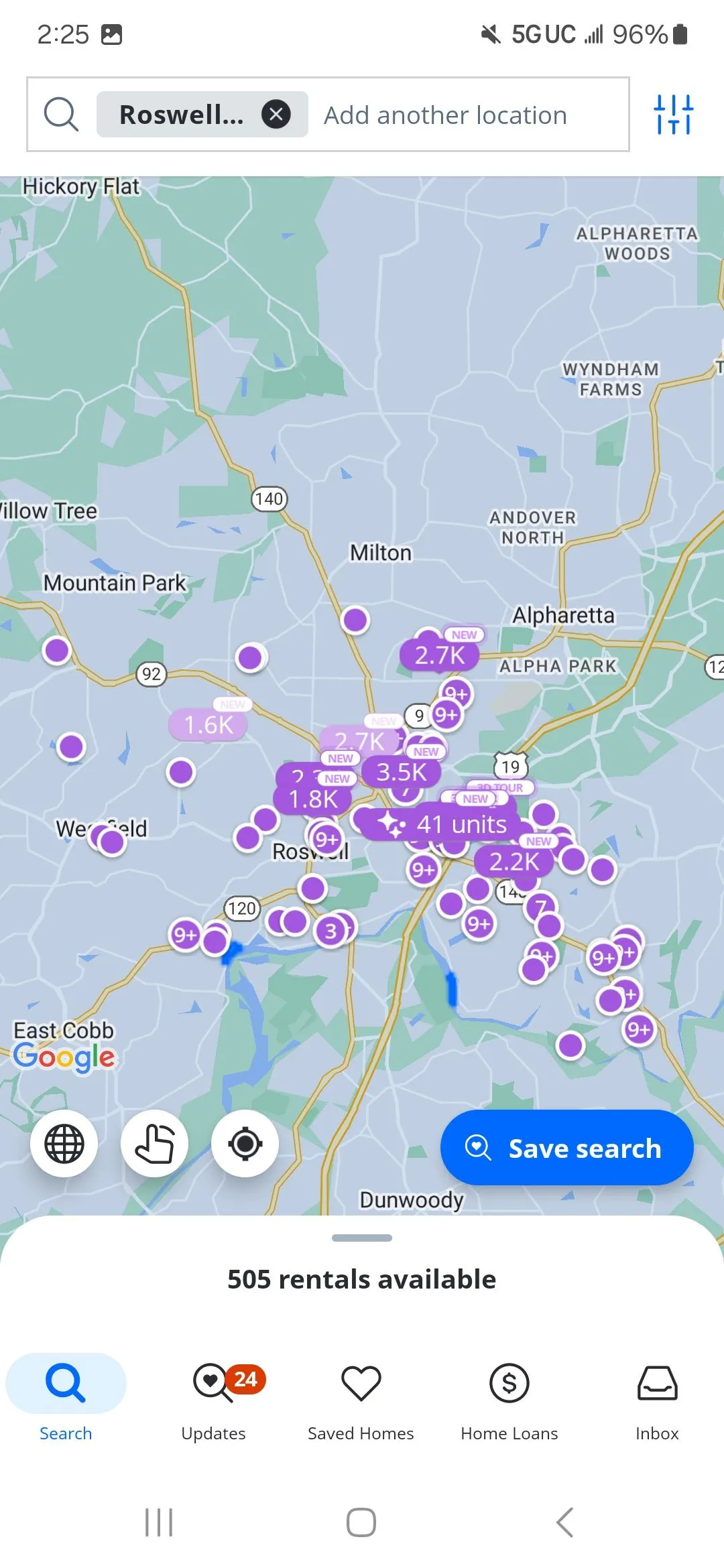Trong kỷ nguyên số hóa, khi cuộc sống của chúng ta gần như hoàn toàn diễn ra trên không gian mạng và thông qua vô vàn ứng dụng, việc thư viện ảnh kỹ thuật số trở nên lộn xộn là điều khó tránh khỏi. May mắn thay, Google Photos đang triển khai một giải pháp vô cùng hữu ích để giúp bạn giải quyết phần nào vấn đề này, mang lại sự gọn gàng cho bộ sưu tập của mình.
Tính năng Ẩn Nội Dung Không Mong Muốn trên Google Photos
Nếu bạn cũng như nhiều người dùng khác, thường xuyên chụp ảnh bằng smartphone, thì Google Photos chắc chắn là một ứng dụng không thể thiếu để lưu trữ, tổ chức và chia sẻ những khoảnh khắc đáng nhớ. Tuy nhiên, bên cạnh những bức ảnh du lịch, tiệc tùng hay những kỷ niệm quý giá, thư viện ảnh của bạn thường bị “ô nhiễm” bởi vô số nội dung không mong muốn từ các ứng dụng khác. Đó có thể là những ảnh chụp màn hình bạn vô tình hoặc cố ý chụp lại, những bức ảnh meme được bạn bè chia sẻ qua WhatsApp hay các ứng dụng nhắn tin khác. Tình trạng này gây không ít phiền toái.
Nhưng giờ đây, Google Photos đã mang đến một giải pháp hiệu quả cho vấn đề này. Không chỉ cho phép bạn chọn hiển thị nội dung từ các ứng dụng khác trong chế độ xem Ảnh chính, bạn còn có thể chủ động ẩn đi những nội dung “rác” không cần thiết. Thậm chí, bạn còn có thể tùy chỉnh cài đặt này cho từng ứng dụng cụ thể, mang lại quyền kiểm soát chi tiết về những gì xuất hiện hoặc không xuất hiện trong thư viện Google Photos của mình.
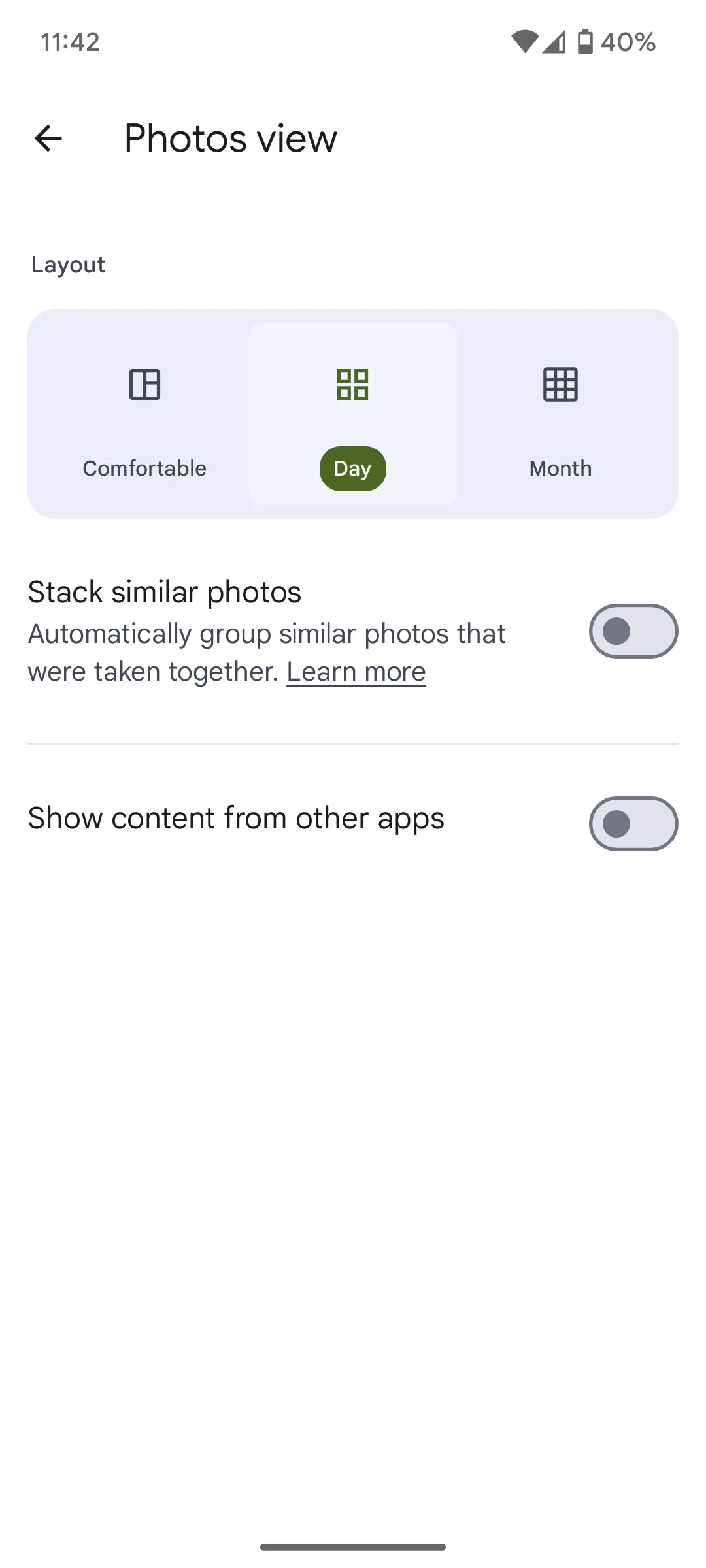 Giao diện cài đặt ẩn nội dung từ ứng dụng khác trong Google Photos
Giao diện cài đặt ẩn nội dung từ ứng dụng khác trong Google Photos
Theo thông tin ban đầu được 9to5Google phát hiện, tính năng mới này đã có mặt trên phiên bản Google Photos v7.14. Do đó, nếu bạn chưa thấy tùy chọn này, hãy đảm bảo rằng ứng dụng Google Photos của bạn đã được cập nhật lên phiên bản mới nhất. Sau khi cập nhật, bạn có thể thấy một biểu ngữ ở đầu ứng dụng Google Photos với nội dung: “Mới! Giữ chế độ xem Ảnh của bạn không bị lộn xộn từ các ứng dụng khác.”
Nếu không thấy biểu ngữ này, bạn có thể truy cập cài đặt mới theo cách thủ công bằng cách chạm vào ảnh hồ sơ của mình ở góc trên cùng bên phải, sau đó chọn Cài đặt Photos > Tùy chọn > Chế độ xem Ảnh.
Tại đây, bạn có thể lựa chọn các tùy chọn như “Hiển thị nội dung từ các ứng dụng khác“, và nếu có, bạn có thể chọn “Chỉ hiển thị nội dung đã sao lưu” hoặc “Ẩn nội dung rác từ các ứng dụng khác“. Để tinh chỉnh cài đặt cho từng ứng dụng riêng lẻ, hãy chạm vào “Tùy chỉnh theo ứng dụng“.
Lời Nhắc Nhở Hữu Ích Để Dọn Dẹp Google Photos Định Kỳ
Đây là một tính năng nhỏ nhưng cực kỳ hữu ích mà chắc chắn nhiều người dùng sẽ tận dụng. Mặc dù có thể bạn sẽ không cần tùy chỉnh chi tiết cho từng ứng dụng (vì khá mất thời gian), nhưng việc chọn ẩn toàn bộ nội dung “rác” đã giúp thư viện ảnh của tôi trở nên gọn gàng hơn rất nhiều.
Việc Google Photos bổ sung tính năng này cũng là một lời nhắc nhở kịp thời để tôi thường xuyên dọn dẹp kho ảnh của mình, điều mà tôi đã bỏ quên một thời gian. Bằng cách xóa bỏ những bức ảnh và video cũ mà có lẽ tôi sẽ không bao giờ xem lại, tôi đã giải phóng được một lượng lớn không gian lưu trữ quý giá.
Bạn nghĩ sao về tính năng ẩn nội dung mới này của Google Photos? Nó có giúp ích cho việc quản lý thư viện ảnh của bạn không? Hãy chia sẻ ý kiến của bạn trong phần bình luận bên dưới và đừng quên theo dõi thuthuatdidong.net để cập nhật những thủ thuật công nghệ mới nhất nhé!